 Computer-Tutorials
Computer-Tutorials Browser
Browser So stellen Sie das Mikrofon in Google Chrome ein_So richten Sie das Mikrofon in Google Chrome ein
So stellen Sie das Mikrofon in Google Chrome ein_So richten Sie das Mikrofon in Google Chrome einWie richte ich ein Mikrofon in Google Chrome ein? Dieses scheinbar einfache Problem beschäftigt viele Benutzer. Der PHP-Editor Apple stellt Ihnen ausführlich vor, wie Sie das Mikrofon des Google-Browsers einrichten und führt Sie Schritt für Schritt zur Lösung dieses Problems. Lesen Sie weiter, um zu erfahren, wie Sie sicherstellen, dass Ihr Mikrofon in Google Chrome ordnungsgemäß funktioniert, um Ihre Spracheingabe und Videokonferenzen reibungsloser zu gestalten.
1. Öffnen Sie den Google-Browser auf Ihrem Computer, klicken Sie dann auf die Schaltfläche oben rechts und wählen Sie [Einstellungen].
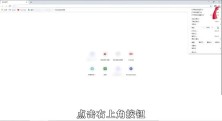

2. Klicken Sie dann unten auf [Erweitert] und dann auf [Website-Einstellungen].


3. Suchen und klicken Sie auf [Mikrofon] und aktivieren Sie dann [Vor Verwendung fragen], damit das Mikrofon auf dem Computer eingerichtet ist.


Das obige ist der detaillierte Inhalt vonSo stellen Sie das Mikrofon in Google Chrome ein_So richten Sie das Mikrofon in Google Chrome ein. Für weitere Informationen folgen Sie bitte anderen verwandten Artikeln auf der PHP chinesischen Website!
 Wem gehört 51% von Google?Apr 09, 2025 am 12:03 AM
Wem gehört 51% von Google?Apr 09, 2025 am 12:03 AMDie 51% ige Beteiligung von Google wird von den Gründern Larry Page und Sergey Brin über Aktien der Klasse B gesteuert. 1) Die Aktien von Alphabet sind in die Klasse A, die Klasse B der Klasse A, die Klasse B der Klasse B unterteilt, haben 10 Stimmen pro Aktie. 2) Seite und Bryn halten die meisten Aktien der Klasse B, um sicherzustellen, dass sie die Entscheidungen des Unternehmens dominieren.
 Welche Google -Suche werden überwacht?Apr 08, 2025 am 12:01 AM
Welche Google -Suche werden überwacht?Apr 08, 2025 am 12:01 AMGoogle überwacht die Suchwörter, Zeiten, Geräte, Cookies und IP -Adressen der Benutzer von Benutzern, um die Suche und Werbung zu optimieren. Benutzer können den Datenschutz im Datenschutzmodus, VPN oder Proxy -Server schützen.
 Wofür steht der Google?Apr 07, 2025 am 12:13 AM
Wofür steht der Google?Apr 07, 2025 am 12:13 AMDer Name von Google stammt aus dem mathematischen Begriff "googol", der eine große Zahl darstellt, gefolgt von 100 0s, die seine Ambitionen symbolisiert. Google hat sich zu einem riesigen Technologie -Ökosystem entwickelt, einschließlich Suchmaschinentechnologie, Cloud Computing und künstlicher Intelligenz, wobei der Einfluss mehrere Bereiche Kultur, Wirtschaft und Gesellschaft abdeckt.
 Wie heißt Google Lady?Apr 06, 2025 am 12:01 AM
Wie heißt Google Lady?Apr 06, 2025 am 12:01 AMDer Name von GoogleLady ist Google Assistant. 1. Google Assistant ist ein intelligenter virtueller Assistent, der von Google unter Verwendung von NLP-, ML- und Spracherkennungstechnologien entwickelt wurde, um mit Benutzern zu interagieren. 2. Sein Arbeitsprinzip umfasst Spracherkennung, Verarbeitung natürlicher Sprache, Reaktionsgenerierung und Aufgabenausführung. 3. Benutzer können mit Basic interagieren und durch APIs fortgeschritten sind, z. B. das Abfragen von Wetter oder die Kontrolle von Smart -Home -Geräten.
 Wie heißt Googles alter Name?Apr 05, 2025 am 12:12 AM
Wie heißt Googles alter Name?Apr 05, 2025 am 12:12 AMGoogle'Soldnamewas "BackRub", reflektingsinitialfocusonAnalyzingbacklinks.1) gegründetesBackRubatstanfordin1996, itusedabasicbacklinkalgorithm.) Rebrandedtogooglein1997, symbolisiertenAbro -RaderambitiontoorGanInetinternetinformation
 Ist Google Cloud kostenlos?Apr 04, 2025 am 12:13 AM
Ist Google Cloud kostenlos?Apr 04, 2025 am 12:13 AMGoogleCloud ist nicht ganz kostenlos, bietet aber einige kostenlose Dienste an. 1) Die Computermotor bietet kostenlose F1-Micro-Instanzen von bis zu 720 Stunden pro Monat. 2) Cloud -Speicher bietet kostenlose 5 GB Standardspeicherraum. 3) Andere Dienste wie BigQuery haben ebenfalls kostenlose Quoten, aber Sie müssen auf Nutzungsbeschränkungen achten.
 Wofür wird Google Console verwendet?Apr 03, 2025 am 12:13 AM
Wofür wird Google Console verwendet?Apr 03, 2025 am 12:13 AMDie Hauptfunktion von GoogleConsole besteht darin, den Website -Administratoren zu helfen, die Google -Suchleistung ihrer Websites zu überwachen, zu verwalten und zu optimieren. 1) Es enthält Berichte über die Seitenindexierung, Suchanfragen, Klickraten und Ranglisten, um die SEO-Strategien zu optimieren. 2) Durch die Überprüfung der Website -Eigentümer können Benutzer ihre Funktionen wie Anzeigen von Suchanalyseberichten und Senden von Site -Karten verwenden. 3) Fortgeschrittene Benutzer können Aufgaben über APIs automatisieren, um Daten zu verarbeiten, um die SEO -Ergebnisse zu verbessern.
 Wem gehört auch Google?Apr 02, 2025 pm 04:01 PM
Wem gehört auch Google?Apr 02, 2025 pm 04:01 PMGoogle ist im Besitz von Alphabet Inc., das von Larry Page und Sergey Bring kontrolliert wird: 1) Der Gründer stellt die Kontrolle des Unternehmens durch Halten von Aktien der Klasse B (10 Stimmen pro Aktie) sicher. 2) Die Aktien der Klasse A der Klasse A und C werden auf dem offenen Markt- und Mitarbeiter -Aktien -Eigentumspläne verbreitet, wirken sich jedoch nicht auf die Kontrolle des Gründers aus.


Heiße KI -Werkzeuge

Undresser.AI Undress
KI-gestützte App zum Erstellen realistischer Aktfotos

AI Clothes Remover
Online-KI-Tool zum Entfernen von Kleidung aus Fotos.

Undress AI Tool
Ausziehbilder kostenlos

Clothoff.io
KI-Kleiderentferner

AI Hentai Generator
Erstellen Sie kostenlos Ai Hentai.

Heißer Artikel

Heiße Werkzeuge

mPDF
mPDF ist eine PHP-Bibliothek, die PDF-Dateien aus UTF-8-codiertem HTML generieren kann. Der ursprüngliche Autor, Ian Back, hat mPDF geschrieben, um PDF-Dateien „on the fly“ von seiner Website auszugeben und verschiedene Sprachen zu verarbeiten. Es ist langsamer und erzeugt bei der Verwendung von Unicode-Schriftarten größere Dateien als Originalskripte wie HTML2FPDF, unterstützt aber CSS-Stile usw. und verfügt über viele Verbesserungen. Unterstützt fast alle Sprachen, einschließlich RTL (Arabisch und Hebräisch) und CJK (Chinesisch, Japanisch und Koreanisch). Unterstützt verschachtelte Elemente auf Blockebene (wie P, DIV),

Sicherer Prüfungsbrowser
Safe Exam Browser ist eine sichere Browserumgebung für die sichere Teilnahme an Online-Prüfungen. Diese Software verwandelt jeden Computer in einen sicheren Arbeitsplatz. Es kontrolliert den Zugriff auf alle Dienstprogramme und verhindert, dass Schüler nicht autorisierte Ressourcen nutzen.

ZendStudio 13.5.1 Mac
Leistungsstarke integrierte PHP-Entwicklungsumgebung

SublimeText3 Mac-Version
Codebearbeitungssoftware auf Gottesniveau (SublimeText3)

Dreamweaver Mac
Visuelle Webentwicklungstools




